Instalación de Joomla! en un servidor local
3. Instalación de un servidor web local en Linux: LAMP.
La instalación de las herramientas que necesitamos: Apache, MySQL, PHP y phpMyAdmin se realiza de forma sencilla desde el gestor de paquetes "Synaptic" que incluye la distribución Ubuntu.
- La carpeta que contendrá los archivos que sirve Apache:
-
/var/www
- El archivo de configuración del servidor web Apache,
-
/etc/apache2/httpd.conf
- El archivo de configuración de PHP,
-
/etc/php5/apache2/php.ini
1 Accedemos a "Synaptic".
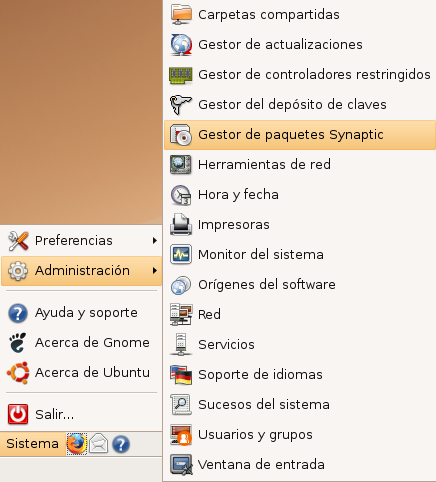
2 Nos pide la contraseña de administrador, necesaria para realizar instalaciones.
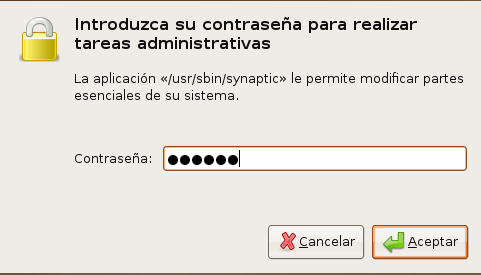
3 Y nos aparece la ventana desde la que podemos tomar decisiones sobre todos los paquetes de instalación de aplicaciones que permite gestionar "Synaptic".
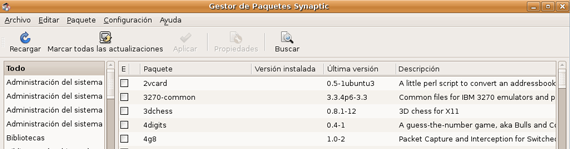
4 Necesitamos instalar varios paquetes, los asociados a "apache2", "mysql-server", "php5" y "phpmyadmin".
5 Empezamos con "apache2". Buscamos su localización, activando la correspondiente función de la barra de herramientas.
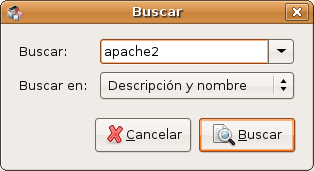
Una vez encontrado,
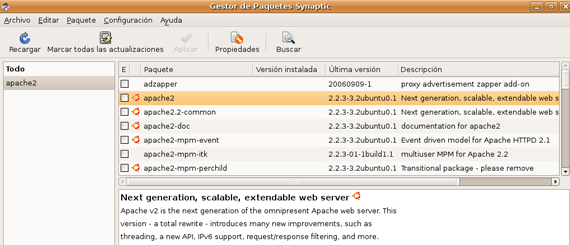
haciendo clic con el botón derecho del ratón sobre "apache2", seleccionamos "Marcar para instalar".
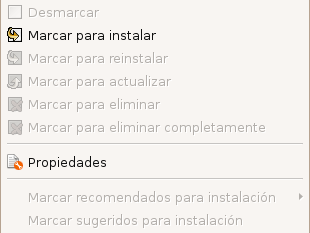
Como el sistema encuentra más paquetes relacionados con la instalación de "apache2", nos avisa y decidimos "Marcar" para seleccionar también esos paquetes necesarios.
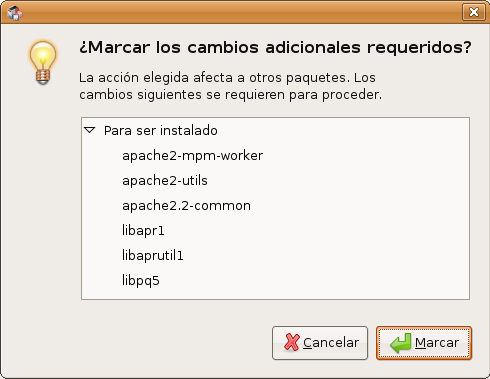
Y ya tenemos todos los paquetes seleccionados necesarios para instalar "apache2".
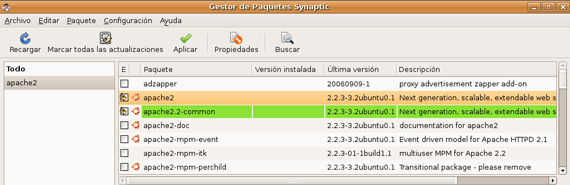
6 Repetimos la operación con el resto de herramientas, con la consiguiente petición de instalación de todos los paquetes relacionados,
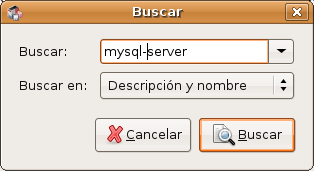

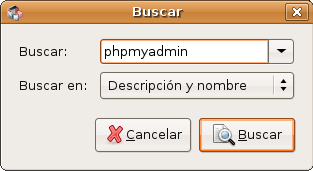
7 Y una vez que los tenemos todos seleccionados, decidimos que se inicie la descarga e instalación de los paquetes, seleccionando "Aplicar" en la barra de herramientas de "Synaptic"

El sistema nos pregunta si queremos aplicar los cambios con la indicación del número de paquetes que serán instalados y la capacidad de la descarga que se realizará.
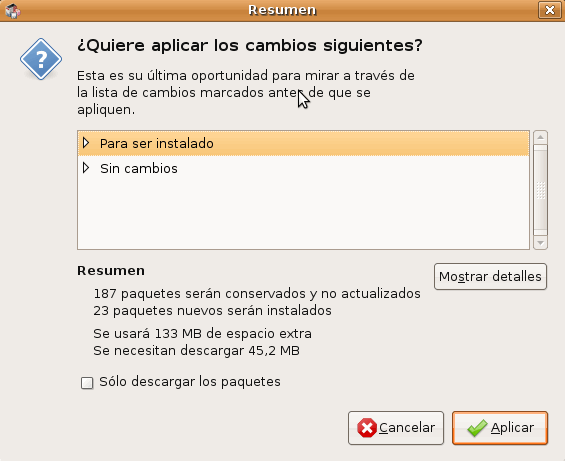
Se inicia la descarga,
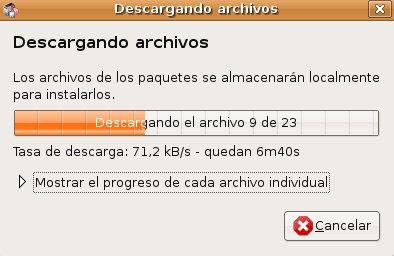
Durante este proceso el sistema nos pide una contraseña para el usuario "root" de "mysql-server-5.0" o, lo que es lo mismo, del único usuario que existe por defecto con posibilidades de acceso y gestión de las bases de datos MySQL, y que será el que utilicemos para acceder en primera instancia a la administración de estas bases de datos con phpMyAdmin.
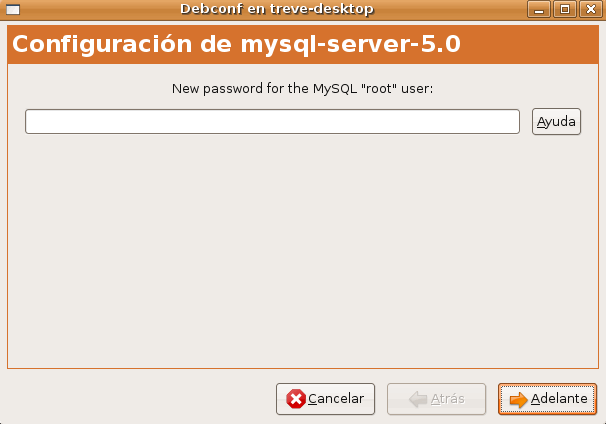
Podemos introducir una contraseña, pero debemos recordarla, desde luego.
Y se nos pregunta qué servidor web será reconfigurado para poder utilizar phpMyAdmin. Elegimos "apache2".
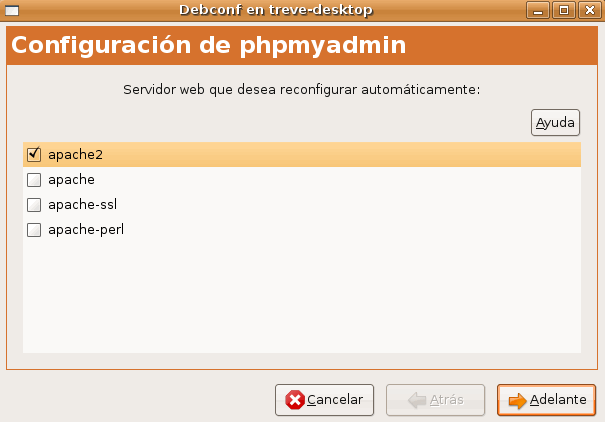
Y se instala el software. Durante el proceso podemos visualizar los detalles de la instalación.
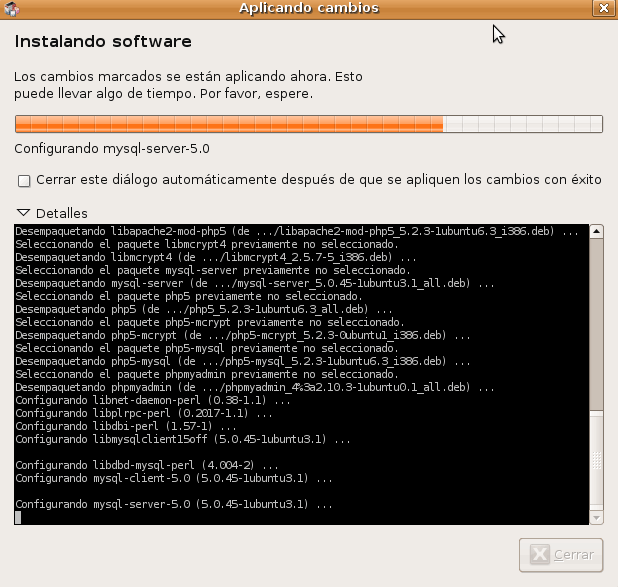
Finalizada la instalación, y aplicados los cambios, cerramos el cuadro de diálogo de "Synaptic".
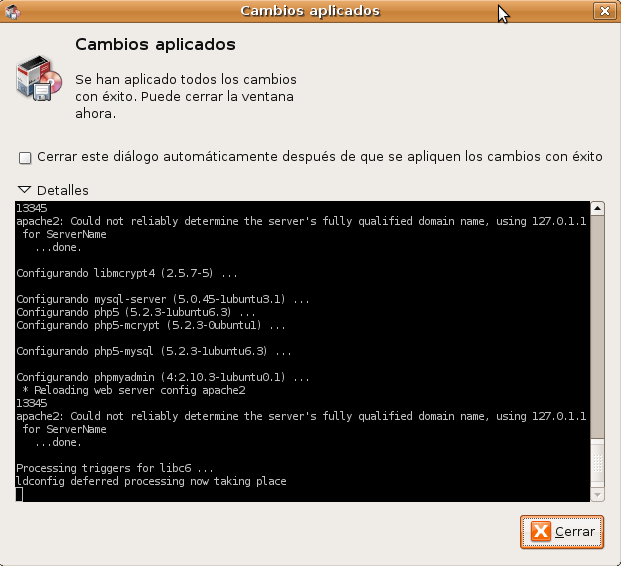
8 En nuestro navegador ya podemos probar que tenemos el servidor funcionando, escribimos la URL "http://localhost" y el sistema indica que Apache funciona correctamente.
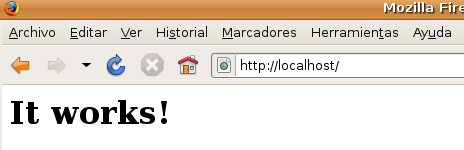
9 Accedemos a la gestión de phpMyAdmin a través de nuestro navegador web escribiendo la URL
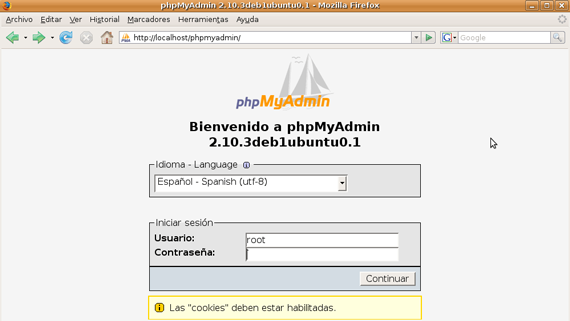
¡Ojo!, la escritura, con la instalación que hemos realizado, debe ser exactamente así, diferenciando mayúsculas de minúsculas, y con el carácter "/" al final de la URL.
¡Importante!Recordemos, para finalizar:
La localización física de:
La necesidad de reiniciar los servicios del servidor Apache si queremos que sean efectivos los cambios que pudiéramos necesitar hacer en los archivos de configuración del propio servidor o de PHP. Para ello, y desde una aplicación de terminal, deberemos utilizar la siguiente línea de comandos:
-
sudo /etc/init.d/apache2 restart



 PDF
PDF

 Sig.
Sig.